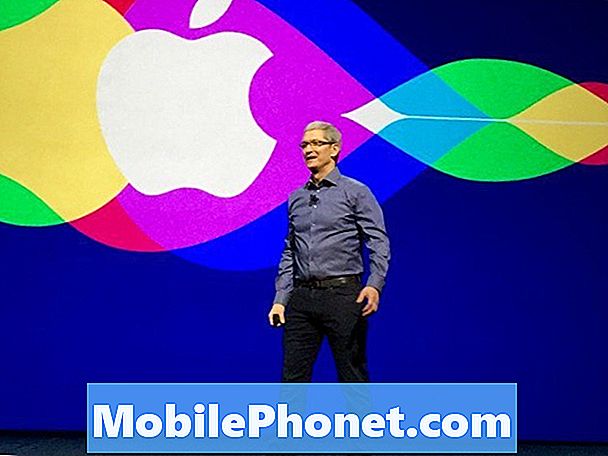![How To FIX Nintendo Switch “ Unable To Connect To Network Device “ [100% SUCCESS]](https://i.ytimg.com/vi/u81_DmSPlRg/hqdefault.jpg)
เนื้อหา
- อะไรทำให้เกิดข้อผิดพลาด“ This Network’s Settings Not Supported” ใน Nintendo Switch
- วิธีแก้ไขข้อผิดพลาดไม่รองรับการตั้งค่าเครือข่ายใน Nintendo Switch
ผู้ใช้ Nintendo Switch บางรายได้รับข้อผิดพลาด“ ไม่รองรับการตั้งค่า” เมื่อเชื่อมต่อกับเครือข่ายในบ้าน คนอื่น ๆ พบข้อความแสดงข้อผิดพลาดที่แสดงว่า“ ไม่รองรับการตั้งค่าของเครือข่ายนี้ โปรดเลือกเครือข่ายอื่น”
หากคุณได้รับข้อผิดพลาดนี้ในคอนโซลของคุณและคุณกำลังมองหาวิธีแก้ปัญหาบนเว็บแสดงว่าคุณอยู่ในหน้าที่ถูกต้อง บทความนี้จะให้ข้อมูลเชิงลึกเกี่ยวกับข้อผิดพลาดและให้แนวทางแก้ไขเพื่อช่วยแก้ไขปัญหา
อะไรทำให้เกิดข้อผิดพลาด“ This Network’s Settings Not Supported” ใน Nintendo Switch
เนื่องจากผู้ใช้ส่วนใหญ่สนุกกับการเล่นออนไลน์จึงจำเป็นที่ Nintendo Switch ของคุณจะต้องเชื่อมต่ออินเทอร์เน็ตและมีการเชื่อมต่อที่เสถียร นั่นคือถ้าคุณไม่ดีจำเป็นต้องเล่นออนไลน์ หากเป็นเช่นนั้นจะเป็นเรื่องยุ่งยากหากคอนโซลของคุณไม่สามารถเชื่อมต่อกับเครือข่ายได้เนื่องจากไม่รองรับการตั้งค่า หากคุณได้รับข้อผิดพลาด“ ไม่รองรับการตั้งค่าเครือข่ายนี้” บนสวิตช์ของคุณด้านล่างนี้คือสาเหตุทั่วไปบางประการ
ข้อผิดพลาดของเราเตอร์แบบสุ่ม
เราเตอร์อาจได้รับข้อบกพร่องที่พัฒนาขึ้นตามเวลาโดยเฉพาะอย่างยิ่งหากอุปกรณ์นั้นใช้งานเป็นเวลานาน โดยปกติข้อบกพร่องประเภทนี้สามารถแก้ไขได้โดยการรีสตาร์ทเราเตอร์เพียงอย่างเดียว บางครั้งผู้ผลิตเราเตอร์ยังส่งการอัปเดตเพื่อแก้ไขข้อบกพร่องที่ทราบสำหรับผลิตภัณฑ์ของตนหรือหรือการเปลี่ยนแปลงใหม่เพื่อปรับปรุงฟังก์ชันหรือคุณสมบัติบางอย่าง
การเปลี่ยนแปลงที่เกิดจากการแก้ไขสภาพแวดล้อมซอฟต์แวร์ของเราเตอร์อาจทำให้เกิดปัญหาชั่วคราว
การเชื่อมต่อ Wifi ไม่เสถียร
ความเสถียรของ Wifi เป็นหนึ่งในสิ่งที่คุณต้องพิจารณาเมื่อเชื่อมต่อคอนโซลกับอินเทอร์เน็ต หากความแรงของสัญญาณ wifi อ่อนอาจทำให้เกิดการเชื่อมต่อไม่ต่อเนื่องหรือเกิดข้อผิดพลาดเช่น“ ไม่รองรับการตั้งค่าเครือข่าย”
ประเภทความปลอดภัยไม่สามารถใช้ได้กับ Nintendo Switch
หากอุปกรณ์อื่น ๆ สามารถเชื่อมต่อกับเราเตอร์ได้โดยไม่มีปัญหาสาเหตุหลักของข้อผิดพลาดนี้อาจเป็นประเภทความปลอดภัยที่ตั้งไว้ในคอนโซล คอนโซล Nintendo Switch รองรับประเภทความปลอดภัยเช่น WEP, WPA-PSK (AES) และ WPA2-PSK (AES) คุณสามารถรีเซ็ตเราเตอร์จากโรงงานได้ในกรณีที่คุณทำการเปลี่ยนแปลงการตั้งค่าบางอย่าง
วิธีแก้ไขข้อผิดพลาดไม่รองรับการตั้งค่าเครือข่ายใน Nintendo Switch
นี่คือขั้นตอนการแก้ปัญหาเกี่ยวกับวิธีแก้ไขข้อผิดพลาดไม่รองรับการตั้งค่าเครือข่ายในคอนโซลของคุณ
- รีบูตสวิตช์ Nintendo ของคุณ
เนื่องจากสิ่งที่เราเน้นเสมอในปัญหาใด ๆ ที่พบกับคอนโซล Nintendo Switch การรีสตาร์ทอุปกรณ์สามารถแก้ไขปัญหาส่วนใหญ่ได้ โดยเฉพาะอย่างยิ่งเมื่อเกิดข้อผิดพลาดนี้โดยไม่ได้ทำการเปลี่ยนแปลงใด ๆ ในการตั้งค่าเราเตอร์ของคุณ

- เปิดเครื่องเราเตอร์
การรีสตาร์ทเราเตอร์จะรีเฟรชการสื่อสารในอุปกรณ์ทั้งหมดรวมถึงคอนโซล Nintendo Switch ของคุณด้วย ขั้นตอนนี้จะขจัดปัญหาการเชื่อมต่ออินเทอร์เน็ตและรักษาความปลอดภัยของเราเตอร์ ขอแนะนำอย่างยิ่งให้รีบูตเราเตอร์เป็นครั้งคราว
ในการเปิดเครื่องเราเตอร์ของคุณเพียงแค่ปิดตามปกติถอดปลั๊กออกจากเต้าเสียบและรอ 30 วินาที หลังจากนั้นให้เปิดเราเตอร์อีกครั้งและดูว่าปัญหากลับมาหรือไม่
ในกรณีของฉันฉันมักจะชี้ให้เราเตอร์ของฉันทำงานอย่างน้อยสัปดาห์ละครั้ง
- เปลี่ยนประเภทความปลอดภัยในการตั้งค่าเราเตอร์
ในการตรวจสอบและอัปเดตประเภทความปลอดภัยของเครือข่ายผู้ใช้จำเป็นต้องเข้าถึงการตั้งค่าเราเตอร์ อินเทอร์เฟซของเราเตอร์อาจแตกต่างกันไปขึ้นอยู่กับรุ่น แต่ควรจะง่ายเมื่อคุณเข้าสู่ระบบสำเร็จหากนี่เป็นครั้งแรกที่คุณเข้าถึงการตั้งค่าของเราเตอร์เพียงทำตามขั้นตอนต่อไปนี้:
เปิดเบราว์เซอร์ใดก็ได้และเข้าถึงลิงก์ GUI: 192.168.1.1
ป้อนชื่อผู้ใช้และรหัสผ่านสำหรับการเข้าสู่ระบบเราเตอร์ โดยปกติข้อมูลการเข้าสู่ระบบเริ่มต้นจะอยู่ที่ด้านหลังหรือด้านข้างของเราเตอร์
ไปที่การตั้งค่าความปลอดภัยไร้สายของคุณภายใต้แท็บไร้สาย
เปลี่ยนโหมดความปลอดภัยเป็นประเภทความปลอดภัยที่รองรับ
เลือกบันทึกหรืออัปเดตเพื่อบันทึกการเปลี่ยนแปลง - รีเซ็ตเราเตอร์จากโรงงาน
เมื่อประเภทความปลอดภัยของเราเตอร์เข้ากันได้กับคอนโซลแล้วทางที่ดีควรรีเซ็ตเราเตอร์กลับเป็นการตั้งค่าเริ่มต้นเพื่อล้างปัญหาเครือข่าย เมื่อดำเนินการดังกล่าวการเปลี่ยนแปลงทั้งหมดที่คุณได้ทำในเราเตอร์ของคุณซึ่งรวมถึงชื่อเครือข่าย wifi และรหัสผ่านของคุณจะกลับสู่รูปแบบเดิม
เพียงจดบันทึกการตั้งค่า wifi ส่วนบุคคลในกรณีที่คุณต้องการคงไว้เมื่อการรีเซ็ตเป็นค่าเริ่มต้นจากโรงงานเสร็จสิ้น
ในการรีเซ็ตเราเตอร์ของคุณเป็นค่าเริ่มต้นจากโรงงานเพียงแค่ใส่พินในรูเล็ก ๆ ที่ด้านหลังของเราเตอร์ (ถ้ามี) เป็นเวลาอย่างน้อย 10 วินาที
โซลูชันเหล่านี้น่าจะสามารถแก้ไขปัญหาได้และจะเชื่อมต่อ Nintendo Switch เข้ากับเครือข่ายโดยไม่มีปัญหาใด ๆ หากคุณไม่สามารถเข้าถึงการตั้งค่าเราเตอร์คุณสามารถขอความช่วยเหลือจากผู้ให้บริการอินเทอร์เน็ตของคุณที่จัดหาเราเตอร์เพื่อทำการเปลี่ยนแปลงให้คุณได้ตลอดเวลา
การอ่านที่แนะนำ:
- How To Fix Fall Guys จะไม่เลิกหลังการแข่งขัน | ใหม่!
- วิธีแก้ไข PUBG Mobile Lag หรือ High Ping / Latency | ใหม่ 2020!
- วิธีแก้ไข NBA 2K21 2KSports Server Not Available Error | ใหม่ 2020!
- วิธีแก้ไข NBA 2K21 Xbox“ ฟีเจอร์ไม่พร้อมใช้งาน…สิทธิ์บัญชี”
เยี่ยมชมช่อง Youtube TheDroidGuy ของเราสำหรับวิดีโอและบทช่วยสอนการแก้ไขปัญหาเพิ่มเติม